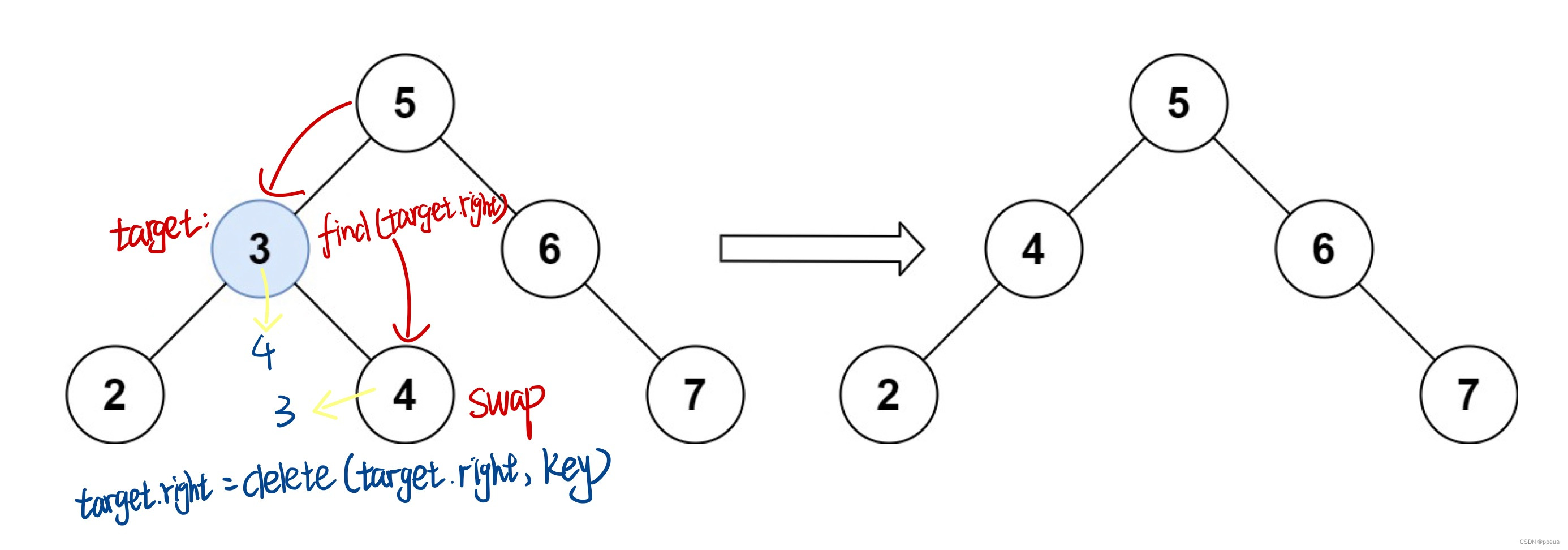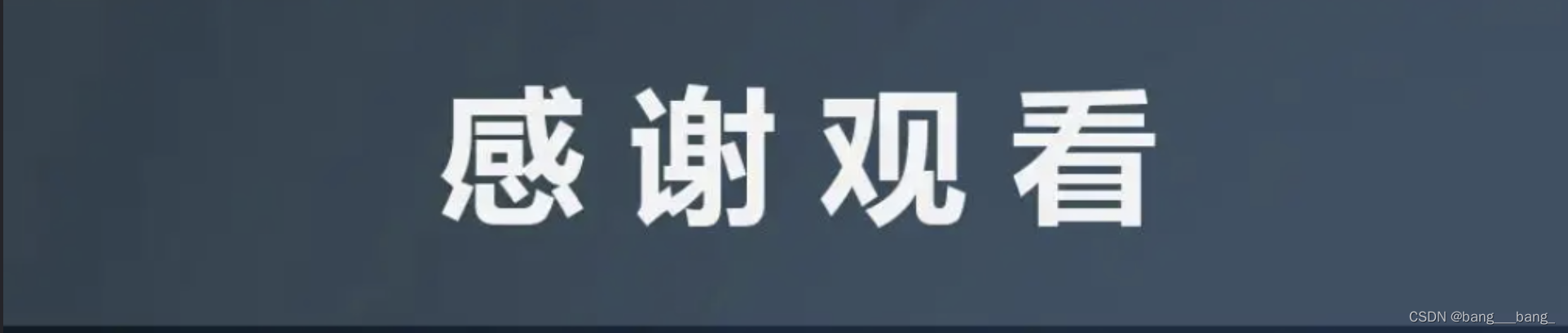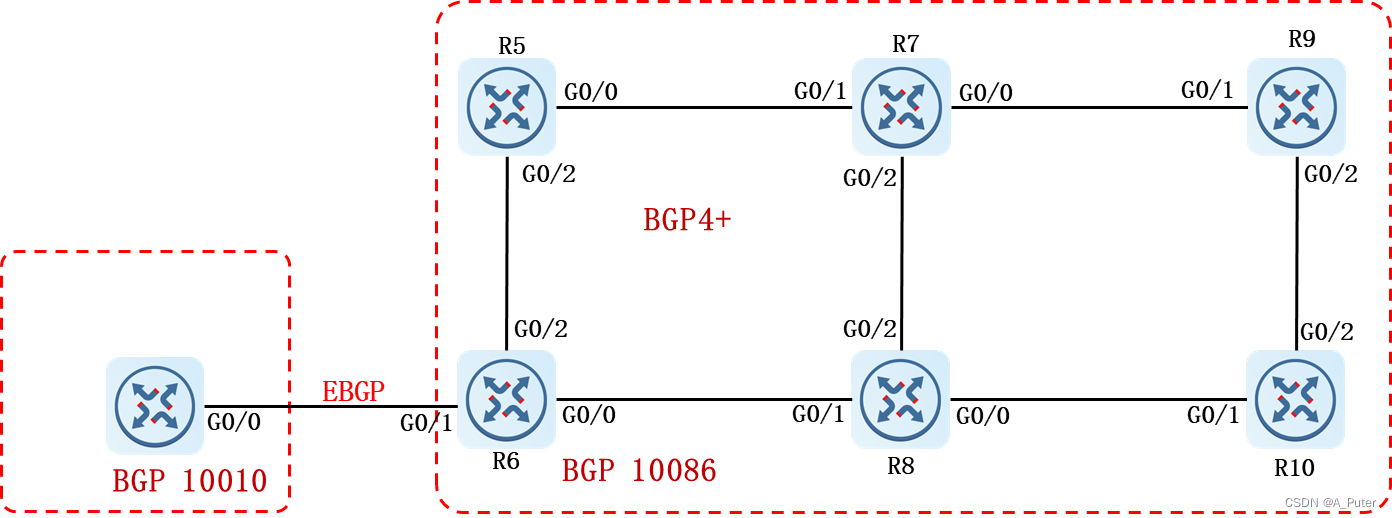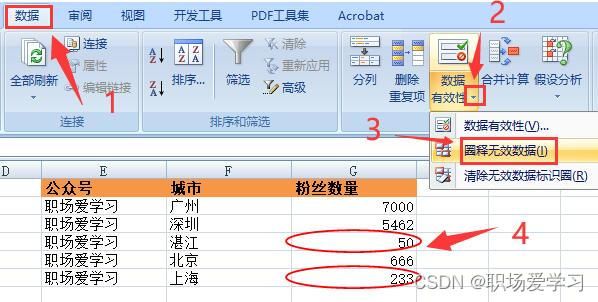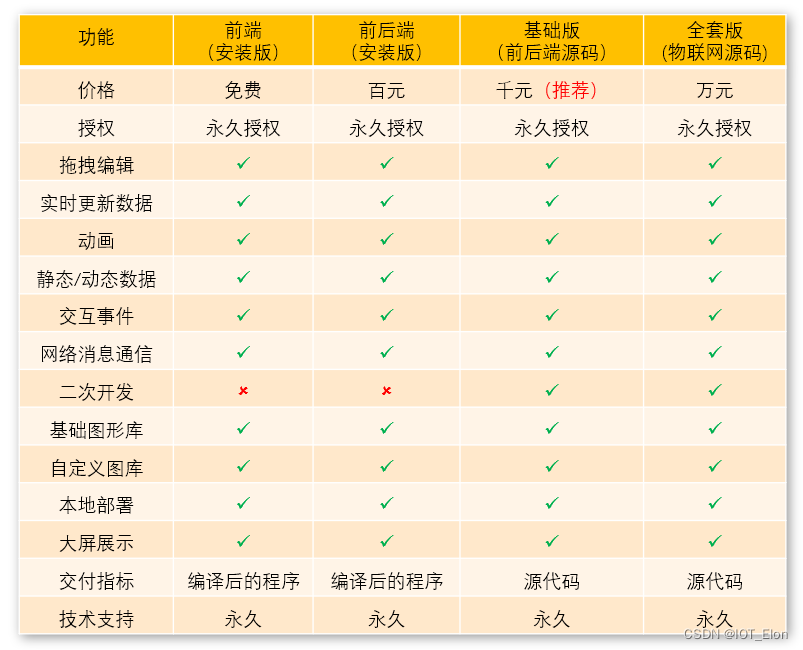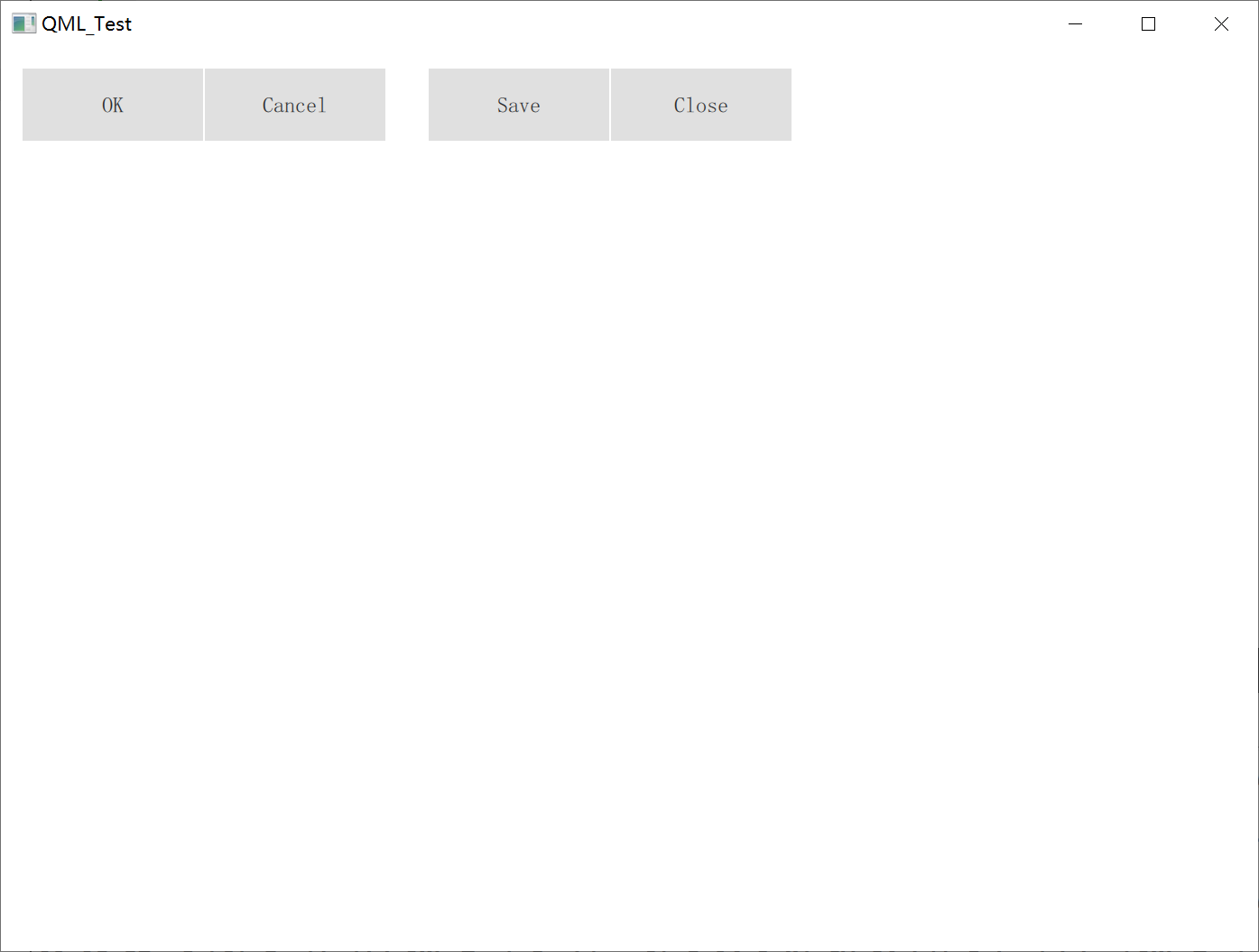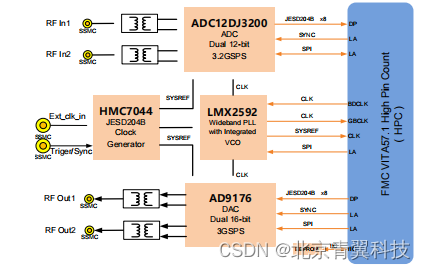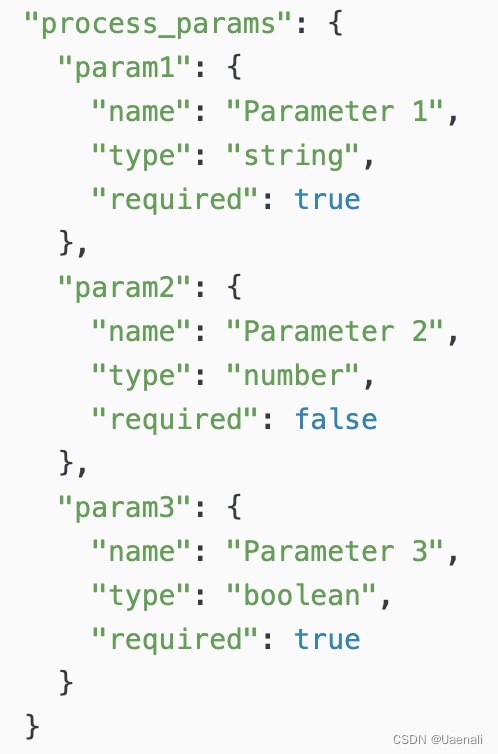苹果MacBook电脑触摸板如何右键,对于初次使用MacBook电脑的朋友,是一个小难题,其实MacBook电脑右键打开快捷辅助菜单的方法很简单。我们在MacBook电脑的【系统设置】—【触控板】中对触控板进行设置后可使用不同方式实现鼠标右键。

方法一:按住 Control 键+点按
同时按住 Control 键,并使用触控板单击。

方法二:双指轻敲触控板
使用两指点击。这是最简单和最常用的方法,只需用两根手指同时轻触触摸板,就可以弹出快捷菜单。

如果这不起作用,您可能需要在“系统偏好设置”中进行设置。方法如下:
- 打开MacBook,点击屏幕左上角的【苹果】程序,选择【系统设置】,进去【系统设置】工作区。
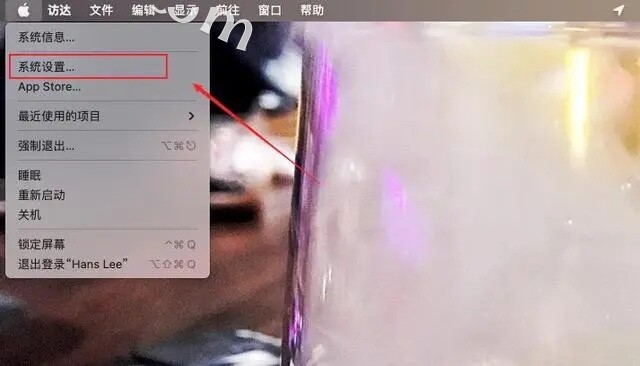
2.进入系统设置工作区后,下拉菜单找到并点击【触控板】选项。
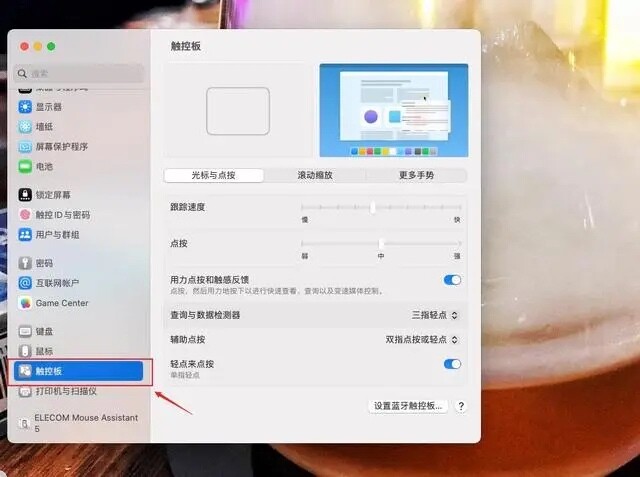
3.接着,在光标与点按子类目下,勾选【轻点来点按】,【辅助点按】打开快捷菜单的状态默认是双指点按或轻点。
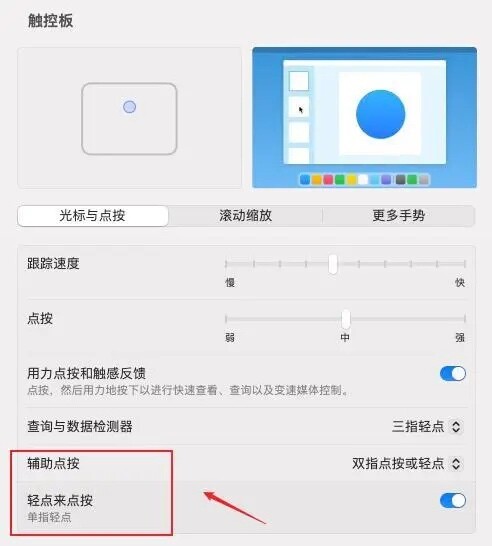
4.最后,点击辅助点按的选项框,根据自身习惯选择不同的右键方式。如选择【双指轻点或点按】,那么使用双指轻按触控板即为鼠标右键;若选择【点按右下角】,那么使用单指轻按触控板右下角即为鼠标右键;若选择【点按左下角】,那么使用单指轻按触控板左下角即为鼠标右键。顶部有动画演示,教导我们如何快速上手使用辅助点按功能,非常方便又体贴。
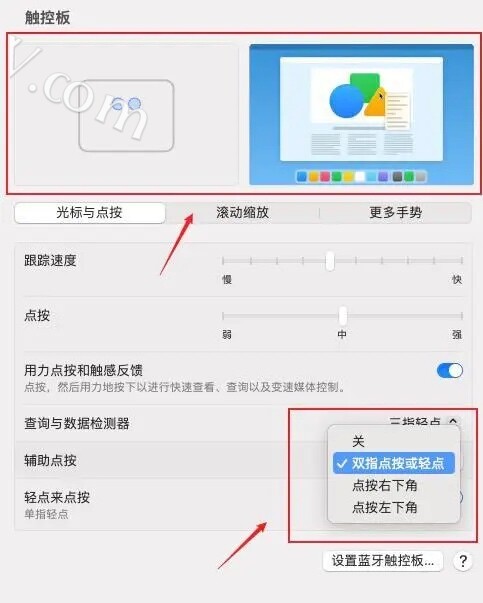
方法三:右键单击触控板的一角
如果你不喜欢双指单击选项,可以将触控板的一角设置为指定的右键单击按钮。在“系统偏好设置”>“触控板”下进行设置,方法是按下“二次点击”的下拉菜单并选择“点击右下角”或“点击左下角”。然后,你就无需使用 Control 键或两根手指,只需单击你选择的触控板的一角,便会出现右键单击菜单。
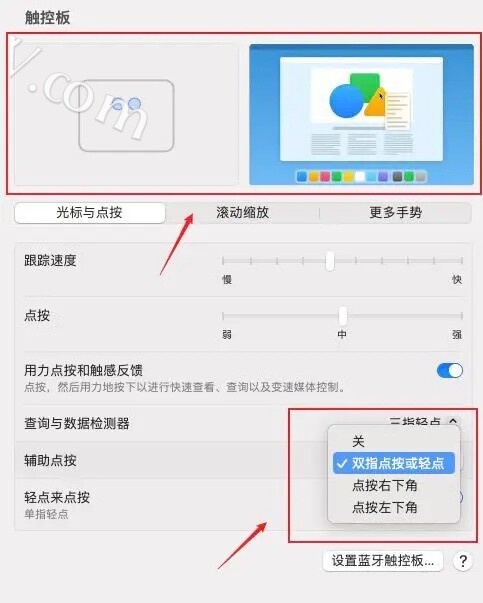
以上就是macbook触摸板如何右键的三种方法,希望对你有所帮助。